Получение многоадресной передачи и трансляции аудиоданных
Существует три способа удаленного получения многоадресной передачи и трансляции аудиоданных: программа многоадресной передачи, которая имеется на компакт-диске с программным обеспечением, веб-интерфейс сервера WebCam и режим Multi View сервера WebCam.
Использование программы многоадресной передачи на компакт-диске с программным обеспечением
- Установите и запустите приложение Multicast с компакт-диска с программным обеспечением для системы видеонаблюдения. Откроется следующее диалоговое окно.
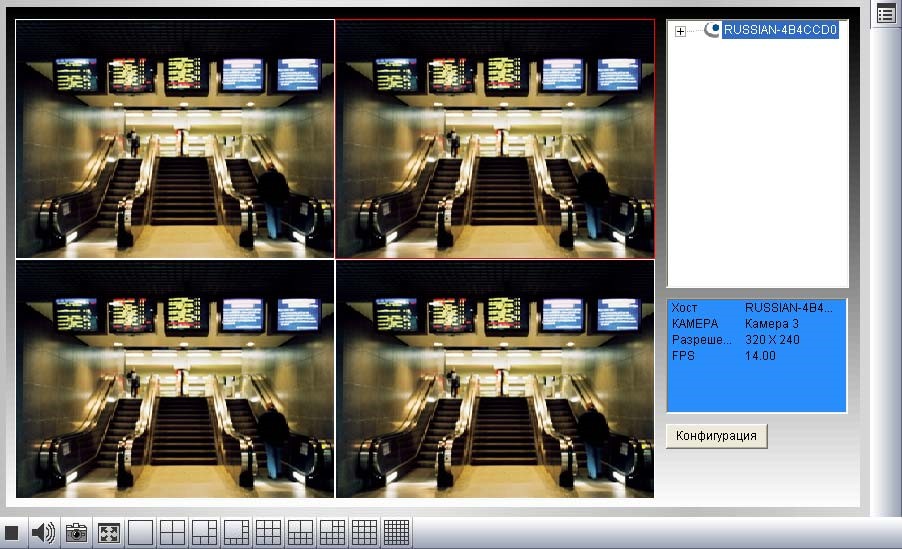
Рис. 8-43 - Хосты, использующие одинаковый IP-адрес многоадресной передачи в одной локальной сети, автоматически отображаются в списке хостов. Если хосты не отображаются, то нажмите кнопку Configure (Конфигурация), выберите General Setup (Основные настройки) и проверьте правильность настройки соответствующего IP-адреса и номера порта.
- Перетащите необходимые камеры на экран для отображения. Если для хоста уже установлен пароль, то вам будет предложено ввести его на этом этапе.
- Для получения трансляции аудиоданных сначала убедитесь, что громкоговоритель правильно подключен к этому компьютеру. Нажмите кнопку Configure (Конфигурация), выберите General Setup (Основные настройки), Receive Broadcast Audio (Получать трансляцию аудиоданных) и проверьте правильность настройки широковещательного IP-адреса и номера порта и нажмите кнопку OK.
- Чтобы сохранить текущие настройки деления экрана и отображения камеры для использования в дальнейшем, нажмите кнопку Configure (Конфигурация), выберите Video List Setup (Настройка списка видео) и Export (Экспорт). Кроме того, можно выбрать параметр Import (Импорт), чтобы применить предварительно заданные настройки.
Использование веб-интерфейса WebCam
- Введите IP-адрес или имя домена системы GV в обозревателе IE. Введите идентификатор и пароль для входа в систему GV. После установки соединения откроется страница просмотра сигнала с одной камеры.
- На левой панели выберите Live View (Режим реального времени) и выберите Multicast (Многоадресная передача). Откроется окно Multicast Viewer (Средство просмотра многоадресной передачи) (Рис. 8-43).
- Для получения многоадресной передачи и трансляции аудиоданных выполните шаги 2-4 в предыдущем разделе Использование программы многоадресной передачи на компакт-диске с программным обеспечением.
Использование режима Multi View WebCam
- Нажмите кнопку Multicast (Многоадресная передача) (№ 16, Рис. 8-31) на экране Multi View (Множественные окна). Откроется окно Multicast Viewer (Средство просмотра многоадресной передачи) (Рис. 8-43).
- Для получения многоадресной передачи и трансляции аудиоданных выполните шаги 2-4 в предыдущем разделе Использование программы многоадресной передачи на компакт-диске с программным обеспечением.